Avaliar este artigo :
Este artigo foi útil para si ?
Sim
Não
Vous avez noté 0 étoile(s)
Sommaire
Procédure
Os temas WordPress são elementos essenciais que definem o aspeto e a sensação do seu sítio Web. Um bom tema pode tornar o seu sítio atraente e fácil de navegar, aumentando o envolvimento do utilizador e a duração da sua visita.
No entanto, a gestão de temas pode parecer uma tarefa difícil se não souber por onde começar. Felizmente, o WP Manager torna esta tarefa incrivelmente fácil e intuitiva. Esta ferramenta foi concebida para o ajudar a instalar, ativar, configurar e gerir os seus temas WordPress sem complicações e de forma eficiente.
Este guia, concebido tanto para principiantes como para utilizadores mais avançados, irá guiá-lo passo a passo de uma forma simples, clara e precisa, permitindo-lhe personalizar o aspeto do seu site a seu bel-prazer.
Antes de mais, é necessário aceder à função WP Manager no alojamento onde pretende gerir as instâncias WordPress instaladas.
Na lista de instâncias do Wordpress no seu alojamento, clique nos 3 pontos à direita da instância que pretende (1). No menu que aparece, clique em"Gerir a instalação do WordPress":

[Se nenhuma instância do WordPress estiver presente na lista do WP Manager, é necessário efetuar primeiro uma deteção do sítio[/tips].
Uma vez na gestão da instalação do WordPress, clique no separador"Temas" para ver a lista de temas instalados na sua instância do WordPress:
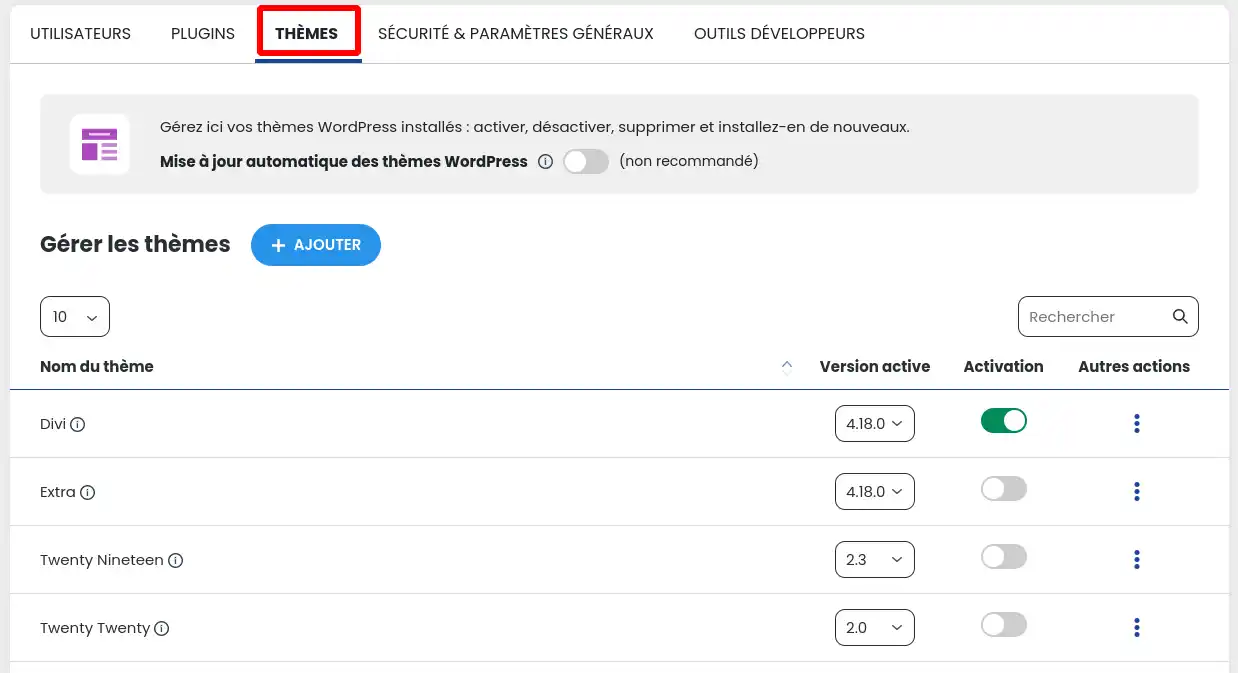
Depois de aceder à lista de temas, clique no cursor na linha do tema que pretende ativar.
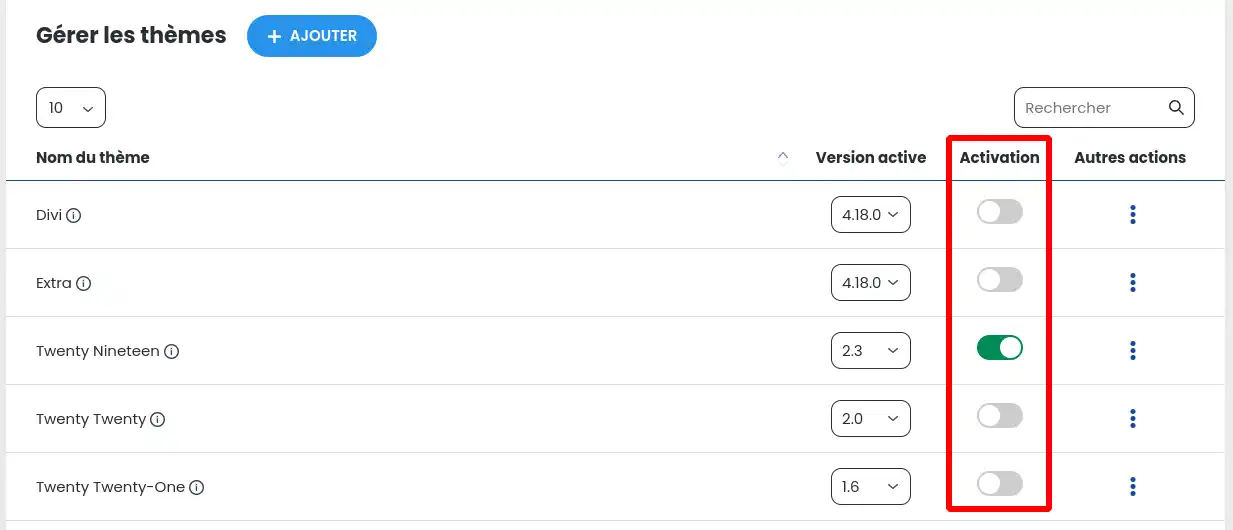
Se o cursor estiver cinzento, o tema está inativo. Por outro lado, se o cursor estiver verde, o tema está atualmente ativo.
Para adicionar um tema ao seu sítio Wordpress, clique no botão "+ Adicionar " situado acima da lista de temas.
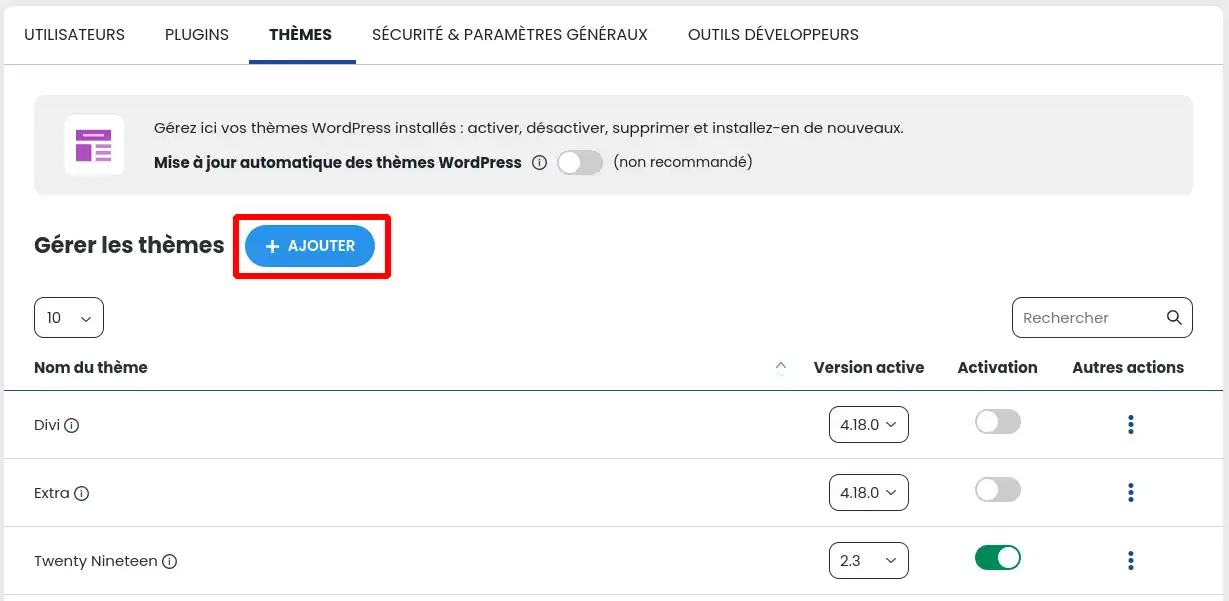
Será então redireccionado para o formulário de adição de tema na parte inferior da mesma página.

Pode procurar um tema no catálogo do WordPress introduzindo um termo no campo indicado por uma moldura vermelha na captura de ecrã acima. O termo pode ser parte do nome de um tema que esteja a procurar em particular, ou um termo genérico como "salão de beleza", por exemplo, para procurar todos os temas relacionados com este termo.
Para o exemplo, vamos procurar temas relacionados com o termo "Salon".
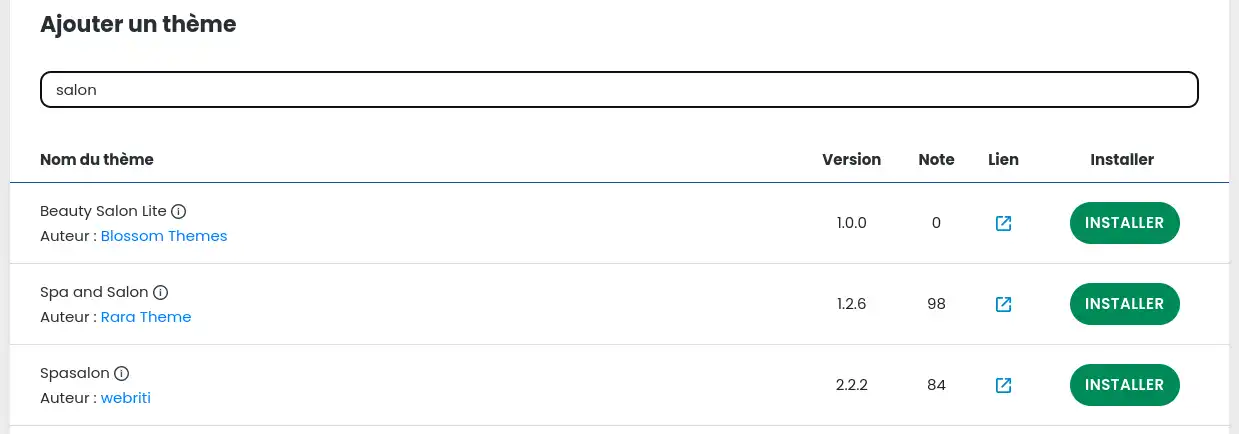
A imagem acima mostra o resultado da pesquisa. Depois de ter feito a sua escolha, clique no botão "Install" (Instalar).
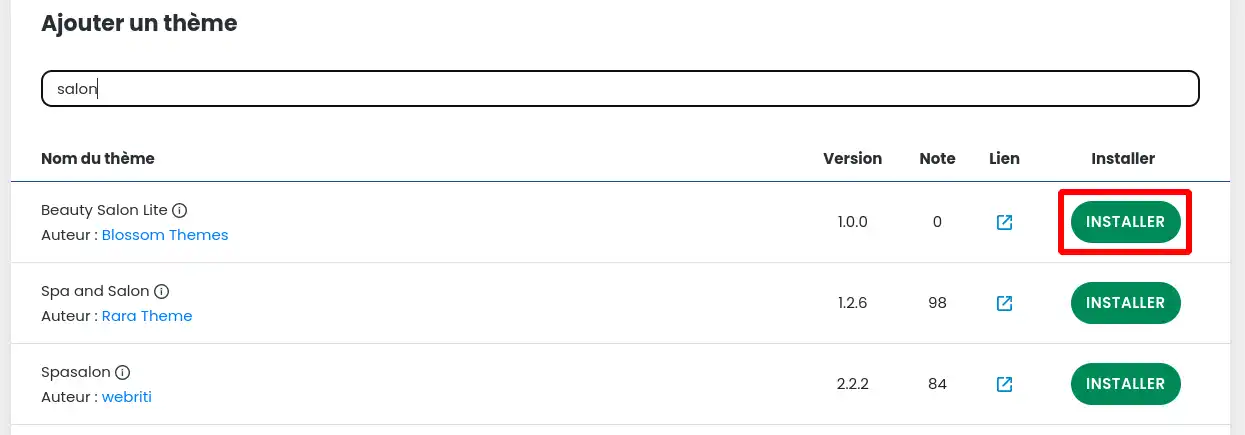
Depois de o tema ter sido corretamente instalado no seu site, é necessário activá-lo. Isto pode ser feito seguindo o ponto II desta mesma documentação ou clicando no botão "Activate" (Ativar) na lista de pesquisa.
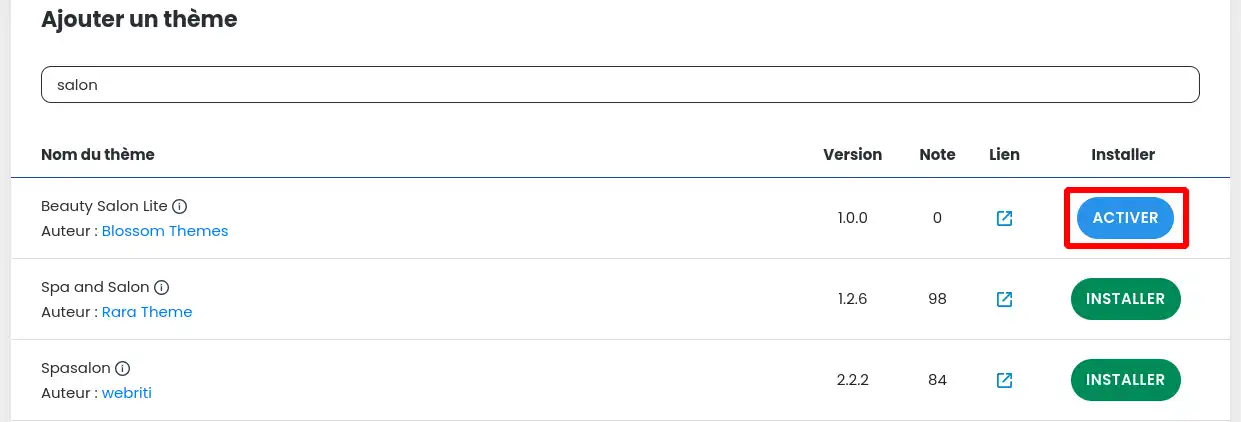
Uma vez ativado, o tema passa para o estado ativo, como mostra a captura de ecrã abaixo, e pode configurá-lo imediatamente no seu site WordPress.
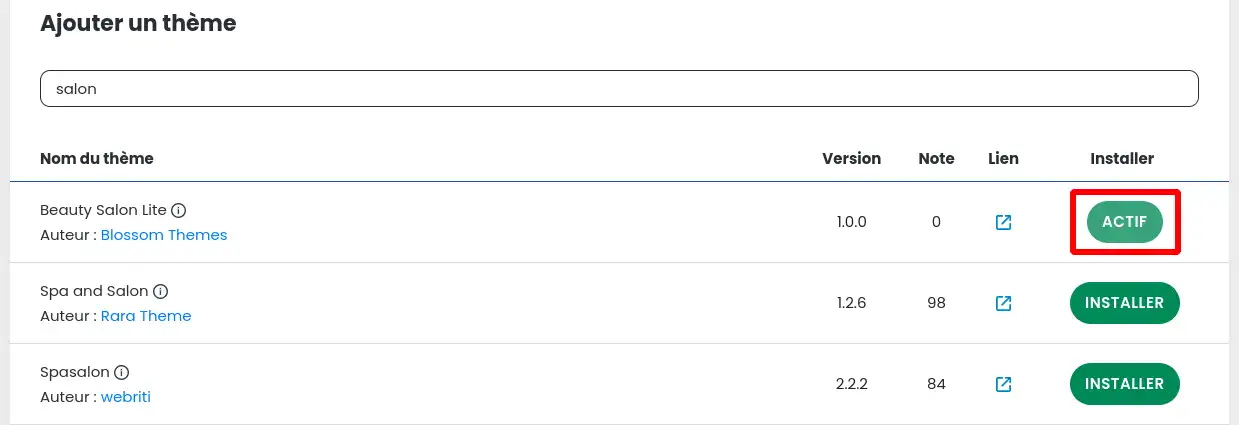
Os temas não podem ser configurados utilizando a ferramenta WP Manager. Por conseguinte, terá de se ligar ao Painel de Controlo do WordPress.
[Antes de atualizar um tema, recomenda-se vivamente que faça uma cópia de segurança e que se certifique de que a atualização é compatível com o sistema, em particular com a versão do PHP utilizada pelo seu sítio e com as extensões que tem instaladas[/tips].
Para atualizar um tema, vá à lista de temas do seu sítio Wordpress e clique nos 3 pontos à direita do tema pretendido (1). No menu que aparece, clique em"Atualizar":
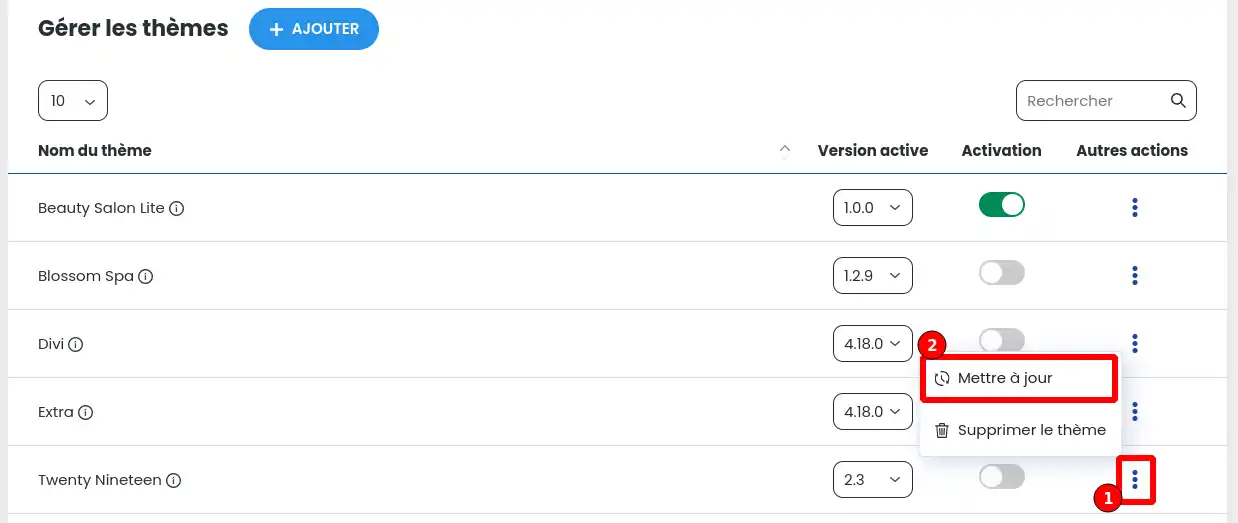
A atualização pode demorar entre alguns segundos e alguns minutos, pelo que deve aguardar até ao final do processo para verificar se tudo está a funcionar corretamente.
A ativação das actualizações automáticas de temas é uma forma muito prática de manter o seu sítio atualizado sem ter de o verificar regularmente, mas deve ser utilizada com precaução. Com efeito, uma atualização pode levar a uma incompatibilidade com uma extensão ou com a versão do WordPress e tornar o seu sítio parcial ou totalmente inoperacional. É por isso que não recomendamos a utilização desta funcionalidade, embora possa ser activada por utilizadores informados.
Para ativar a atualização automática de temas, basta ativar o cursor na parte superior da página de gestão de temas "Atualização automática de temas WordPress".

Se o cursor estiver cinzento, a funcionalidade está inativa. Por outro lado, se o cursor estiver verde, a funcionalidade está ativa.
É possível que a última versão de um tema recentemente atualizado não seja compatível com todos os módulos do seu sítio WordPress ou com os parâmetros PHP do seu alojamento.
Neste caso, pode reverter para uma versão anterior de um tema.
Para tal, pode selecionar a versão de cada tema que pretende utilizar na lista de temas e reinstalar uma versão anterior da que está a causar o problema:
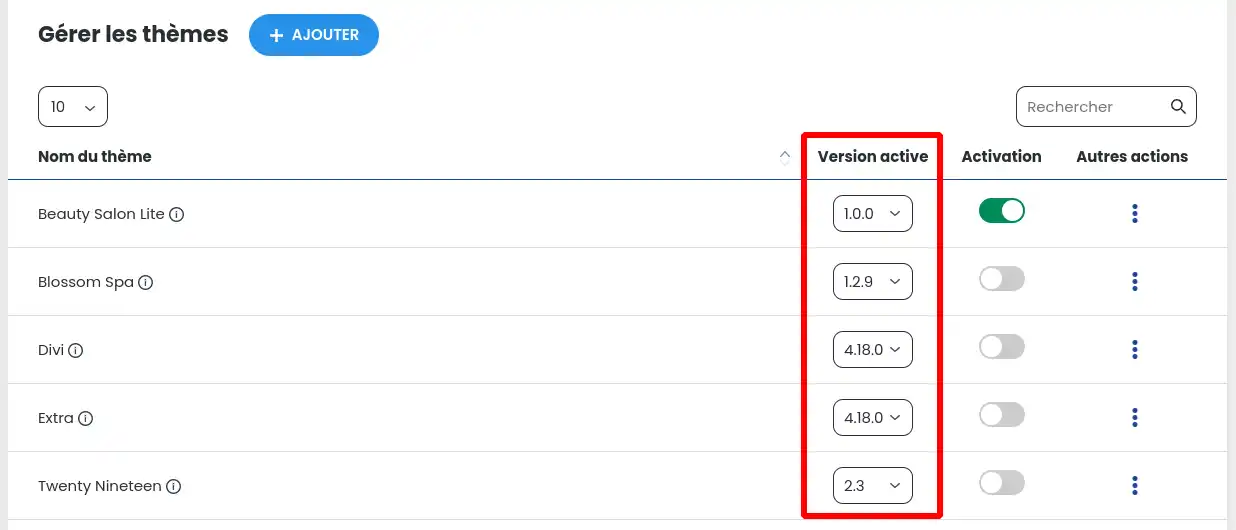
Para eliminar um tema, aceda à lista de temas do seu sítio Wordpress e clique nos 3 pontos à direita do tema pretendido (1). No menu que aparece, clique em"Eliminar tema":
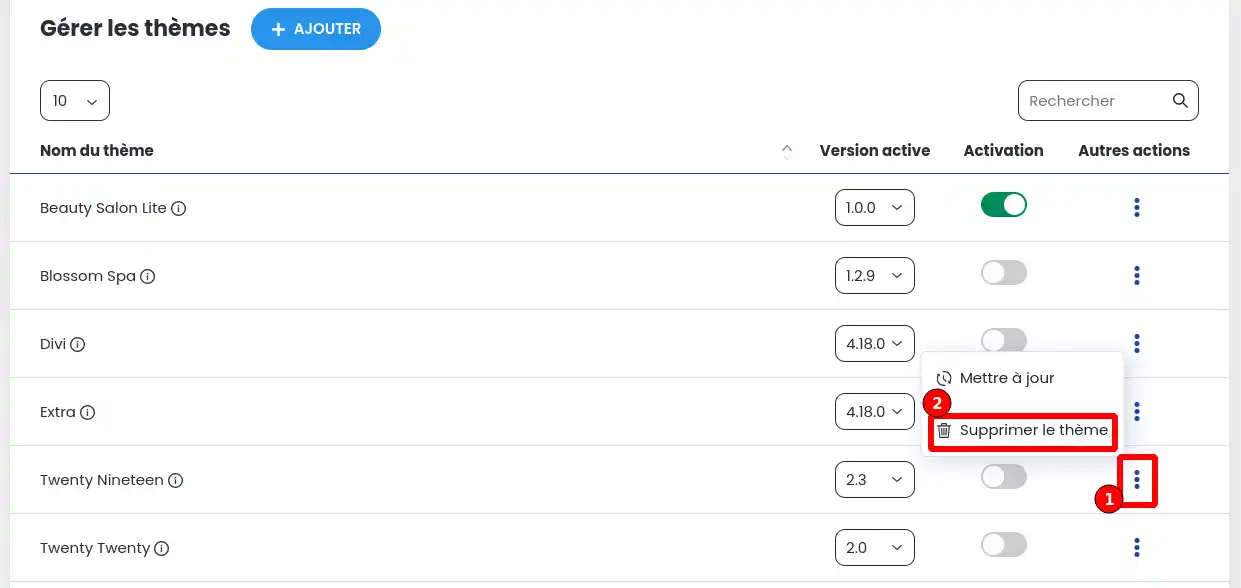
[Atenção, todas as eliminações de temas são definitivas[/tips].
A listagem é então actualizada sem o tema que acabou de ser eliminado.
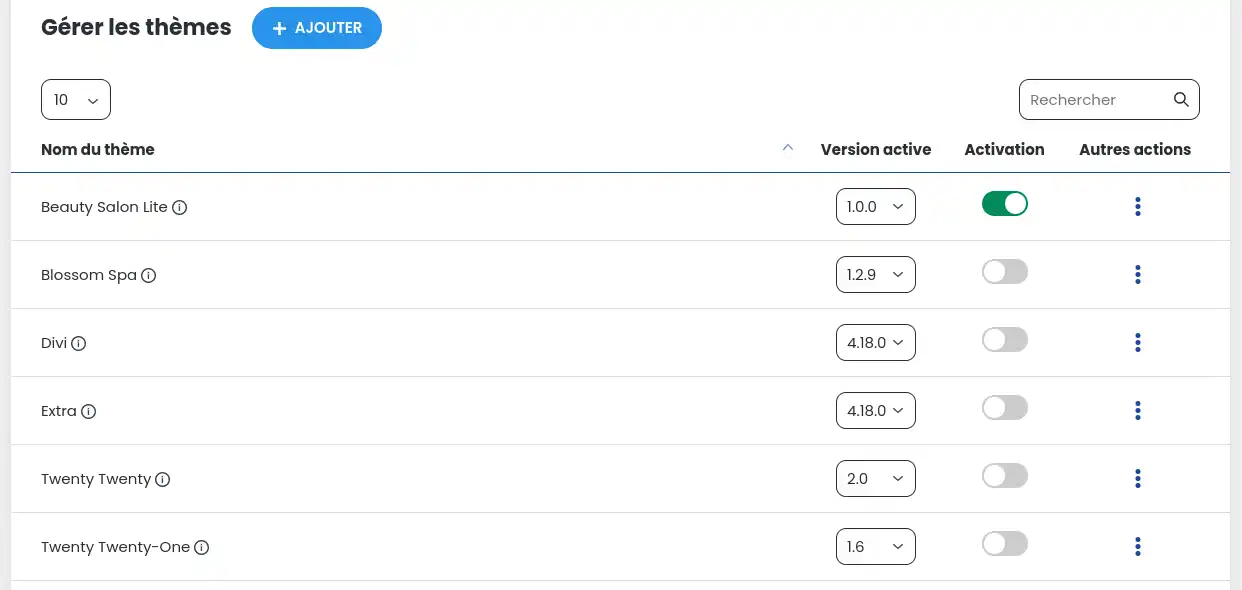
Agora já sabe como :
Graças a estas etapas fundamentais, está agora em condições de dominar o mundo dos temas WordPress e de oferecer aos seus visitantes uma melhor experiência de utilização e um sítio Web que reflicta a sua imagem. 🌐
Esperamos que este guia lhe tenha sido útil e agradecemos a sua confiança. Se tiver alguma dúvida ou feedback para partilhar, não hesite em deixar-nos um comentário. A sua opinião é importante para nós! 🤝
[tips_related_readings]Gerir as actualizações do meu site Wordpress com o WP Manager[/tips]
Avaliar este artigo :
Este artigo foi útil para si ?
Sim
Não
1mn leitura
Como é que procuro instalações do Wordpress no meu alojamento?
1mn leitura
Como posso gerir os utilizadores do Wordpress com o WP Manager?
1mn leitura
Como posso gerir as actualizações do meu sítio Wordpress utilizando o WP Manager?
1mn leitura
Como é que posso gerir extensões e plugins com o WP Manager?